Evita di essere truffato dalla truffa "Chiama Microsoft Helpline"
TruffaConosciuto anche come: possibili infezioni da malware
Ottieni una scansione gratuita e controlla se il tuo computer è infetto.
RIMUOVILO SUBITOPer utilizzare tutte le funzionalità, è necessario acquistare una licenza per Combo Cleaner. Hai a disposizione 7 giorni di prova gratuita. Combo Cleaner è di proprietà ed è gestito da RCS LT, società madre di PCRisk.
"Call Microsoft Helpline" pop-up truffa, istruzioni di rimozione
Cos'è "Call Microsoft Helpline"?
"Call Microsoft Helpline"è una truffa gestita da siti Web ingannevoli. Funziona inducendo gli utenti a credere che il loro dispositivo sia infetto e devono contattare il falso supporto tecnico fornito, al fine di risolvere i problemi. Gli utenti devono tenere presente che nessuna pagina può rilevare le minacce presenti nei loro sistemi; pertanto, chiunque pretenda di farlo vi vuole truffare. Questa truffa specifica finge di provenire da Microsoft, tuttavia è falsa. La suddetta società non è collegata a "Chiama Microsoft Helpline". Pochi visitatori di siti ingannevoli / canaglia accedono ad essi intenzionalmente, la maggior parte vi viene reindirizzata da pubblicità intrusive o da PUA (applicazioni potenzialmente indesiderate), già presenti nel dispositivo.
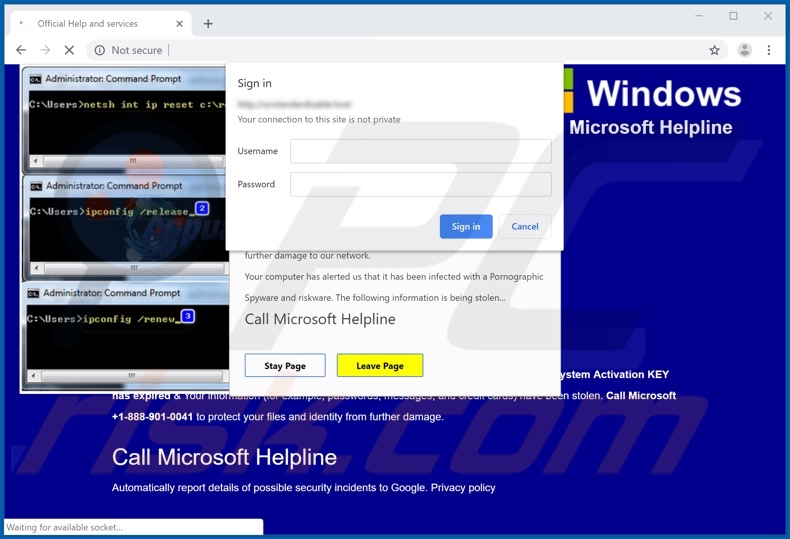
La prima cosa che i visitatori vedono è una finestra pop-up. Il messaggio all'interno afferma che la loro connessione a questa pagina Web non è sicura, pertanto devono accedere. Il pop-up in background finge di essere un avviso di avviso di Microsoft. Questo allarme indica che "Spyware / Riskware pornografia dannosa" è stato rilevato sul sistema. Gli utenti sono invitati a non ignorare questa modifica e contattare senza indugio la falsa linea di assistenza. Si proclama che la chiusura di questa pagina disabiliterà l'accesso degli utenti al dispositivo al fine di prevenire ulteriori danni alla rete. Per ulteriori utenti di allarmi, il pop-up implica che una sorta di informazione non menzionata viene attualmente rubata da loro. Lo sfondo indica che il computer è stato bloccato a causa dell'infezione da malware di tipo trojan. Ciò è presumibilmente accaduto a causa della scadenza della chiave di attivazione di Windows. Presumibilmente, le informazioni degli utenti (nomi utente e password, dettagli bancari, cronologia dei messaggi / contatti) sono già state rubate. Per prevenire ulteriori danni ai loro dati e identità, la truffa dice agli utenti di chiamare il numero elencato. L'unico scopo di tali truffe è generare entrate per i loro progettisti. Esistono molti modi in cui chiamare numeri di supporto tecnico falso può danneggiare gli utenti e i loro dispositivi. Questi numeri possono avere costi elevati, anche se spesso si afferma che sono gratuiti. È anche possibile che gli utenti vengano guidati attraverso direzioni confuse, che richiederanno loro di pagare per servizi immaginari. Possono essere incaricati di acquistare software illegittimo e non operativo e / o indotti a scaricare / installare programmi dannosi. In alcuni casi, le pagine Web ingannevoli non possono essere chiuse semplicemente chiudendo la scheda / finestra del browser. Pertanto, Task Manager dovrebbe essere utilizzato per terminare il processo del browser. Tuttavia, prima di riaprire il browser, è fondamentale non ripristinare la sessione precedente. Se ciò non viene fatto, verrà riaperto anche il sito non autorizzato (o la pagina reindirizzata alla truffa - verrà reindirizzata nuovamente ad esso).
Come accennato, i siti Web ingannevoli / truffa sono in genere aperti dalle PUA. Queste app sembrano legittime e offrono una vasta gamma di funzionalità "utili", anche se raramente sono operative. Invece di mantenere qualsiasi promessa, le applicazioni indesiderate hanno molte odiose capacità di generare profitto per i loro sviluppatori. Il contenuto in questa classificazione può causare reindirizzamenti a siti Web non affidabili e dannosi. Alcuni possono pubblicare campagne pubblicitarie intrusive, ovvero pubblicare annunci indesiderati e dannosi. Altri possono dirottare i browser e promuovere motori di ricerca falsi. Non è raro che le PUA abbiano capacità di tracciamento dei dati. Monitorano l'attività di navigazione degli utenti (URL visitati, pagine visualizzate, query di ricerca digitate, ecc.) E raccolgono le loro informazioni personali (indirizzi IP, geolocalizzazione e dettagli personali della vita reale). Questi dati sensibili possono quindi essere condivisi con terze parti e finiscono per essere utilizzati per scopi criminali. Pertanto, le PUA possono non solo causare varie infiltrazioni e infezioni del browser / sistema, ma anche causare perdite finanziarie, gravi problemi di privacy e persino il furto di identità. Per proteggere la sicurezza del dispositivo e dell'utente, si consiglia di rimuovere tutte le applicazioni sospette e / o le estensioni / i plug-in del browser immediatamente dopo il rilevamento.
| Nome | possibili infezioni da malware |
| Tipo di minaccia | Phishing, Scam, Ingegneria sociale, Frode |
| Falsi proclami | La truffa afferma che il dispositivo dell'utente è infetto e devono contattare l'assistenza tecnica per prevenire ulteriori danni. |
| Numero di telefono del falso supporto tecnico | +1-888-901-0041 |
| Sintomi | Messaggi di errore falsi, avvisi di sistema falsi, errori pop-up, scansioni di computer falsi. |
| Metodi distributivi | Siti Web compromessi, pop-up pubblicitari online non autorizzati, applicazioni potenzialmente indesiderate. |
| Danni | Perdita di informazioni private sensibili, perdita monetaria, furto di identità, possibili infezioni da malware. |
| Rimozione |
Per eliminare possibili infezioni malware, scansiona il tuo computer con un software antivirus legittimo. I nostri ricercatori di sicurezza consigliano di utilizzare Combo Cleaner. Scarica Combo CleanerLo scanner gratuito controlla se il tuo computer è infetto. Per utilizzare tutte le funzionalità, è necessario acquistare una licenza per Combo Cleaner. Hai a disposizione 7 giorni di prova gratuita. Combo Cleaner è di proprietà ed è gestito da RCS LT, società madre di PCRisk. |
Internet è piena di siti truffa / canaglia. Tendono a utilizzare l'ingegneria sociale e le tattiche intimidatorie per spingere i visitatori a compiere determinate azioni, ad es. chiamare numeri di supporto fraudolenti, scaricare / installare / acquistare software inaffidabile o dannoso, pagando servizi falsi resi, etc. "E.tre456_worm_Windows", "Norton Subscription Has Expired Today", "What is Microsoft Alert Your Data Is At Risk" sono alcuni esempi di altre truffe simili a "Chiama Microsoft Helpline".
Come sono state installate applicazioni potenzialmente indesiderate sul mio computer?
Le PUA proliferano tramite le impostazioni di download / installazione di altri programmi. Questo ingannevole metodo di marketing per preconfezionare software regolari con contenuti indesiderati o dannosi è chiamato "raggruppamento". Processi affrettati di download / installazione (ad es. Termini ignorati, passaggi saltati, ecc.) - aumentano il rischio di consentire involontariamente programmi in bundle sui sistemi. Alcune di queste app hanno anche pagine di download "ufficiali". Anche le pubblicità intrusive possono diffondere tali contenuti. Se cliccati, possono eseguire script, progettati per scaricare / installare PUA senza il consenso dell'utente.
Come evitare l'installazione di applicazioni potenzialmente indesiderate?
Il contenuto deve essere sempre ricercato, prima di scaricare / installare. Si consiglia di utilizzare solo canali di download ufficiali e verificati. Le reti di condivisione P2P (BitTorrent, eMule, Gnutella, ecc.), I siti Web di hosting di file gratuiti, i downloader di terze parti e fonti simili sono considerati inaffidabili, quindi il loro utilizzo è sconsiderato. Durante il download / l'installazione, gli utenti sono incoraggiati a leggere i termini, esplorare tutte le opzioni disponibili, utilizzare le impostazioni "Personalizzate / Avanzate" e annullare la sottoscrizione da app, strumenti, funzionalità e così via aggiuntivi. Gli annunci intrusivi di solito appaiono legittimi e innocui, tuttavia quando vengono cliccati, reindirizzano a siti inaffidabili (ad es. Pornografia, incontri per adulti, giochi d'azzardo, ecc.). In caso di incontri con annunci / reindirizzamenti di questo tipo, gli utenti devono ispezionare il dispositivo e rimuovere immediatamente tutte le applicazioni sospette e / o le estensioni / i plug-in del browser. Se il tuo computer è già infetto da PUA, ti consigliamo di eseguire una scansione con Combo Cleaner Antivirus per Windows per eliminarli automaticamente.
Testo presentato nella finestra pop-up iniziale "Chiama Helpline Microsoft":
Sign in
Your connection to this site is not private
Username
Password
L'aspetto del pop-up "Call Microsoft Helpline" (GIF):
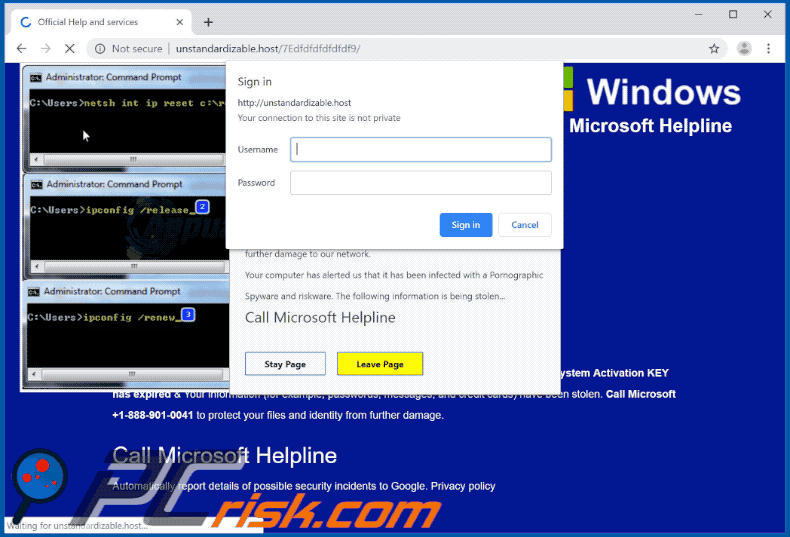
Schermata del pop-up di sfondo:
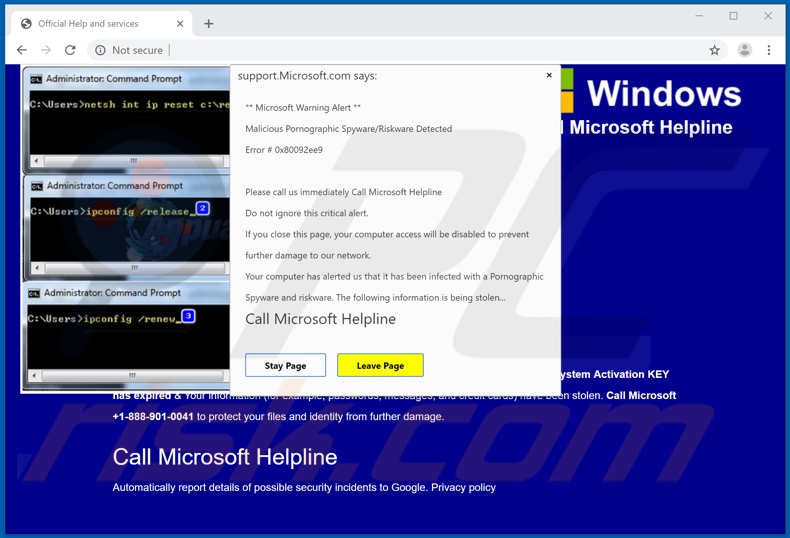
Testo presentato in questa finestra pop-up:
support.Microsoft.com says:
** Microsoft Warning Alert **
Malicious Pornography Spyware/Riskware Detected
Error # 0x80092ee9
Please call us immediately Call Microsoft Helpline
Do not ignore this critical alert.
If you close this page, your computer access will be disabled to prevent
further damage to our network.
Your computer has alerted us that it has been infected with a Pornographic
Spyware and riskware. The following information is being stolen...
Call Microsoft Helpline
Schermata della pagina di sfondo:
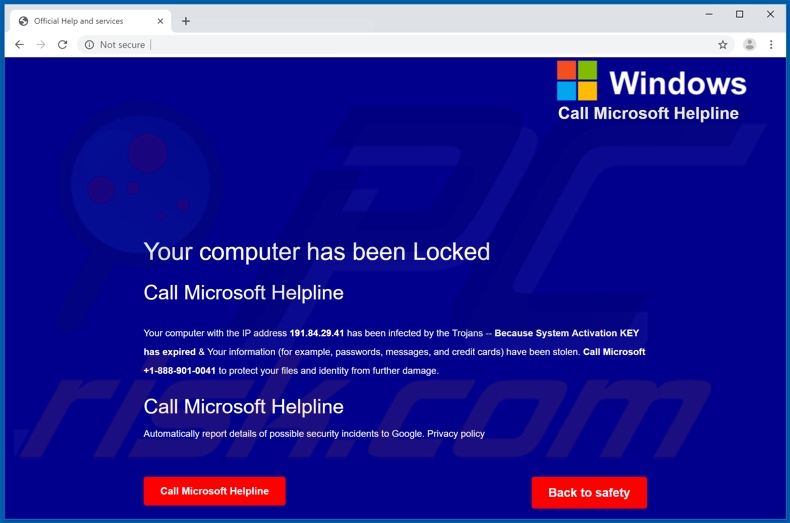
Testo presentato in questa pagina:
Call Microsoft Helpline
Your computer has been Locked
Call Microsoft HelplineYour computer with the IP address 191.84.29.41 has been infected by the Trojans -- Because System Activation KEY has expired & Your information (for example, passwords, messages, and credit cards) have been stolen. Call Microsoft +1-888-901-0041 to protect your files and identity from further damage.
Call Microsoft Helpline
Automatically report details of possible security incidents to Google. Privacy policy
Rimozione automatica istantanea dei malware:
La rimozione manuale delle minacce potrebbe essere un processo lungo e complicato che richiede competenze informatiche avanzate. Combo Cleaner è uno strumento professionale per la rimozione automatica del malware consigliato per eliminare il malware. Scaricalo cliccando il pulsante qui sotto:
SCARICA Combo CleanerScaricando qualsiasi software elencato in questo sito, accetti le nostre Condizioni di Privacy e le Condizioni di utilizzo. Per utilizzare tutte le funzionalità, è necessario acquistare una licenza per Combo Cleaner. Hai a disposizione 7 giorni di prova gratuita. Combo Cleaner è di proprietà ed è gestito da RCS LT, società madre di PCRisk.
Menu:
- Cos'è "Call Microsoft Helpline"?
- STEP 1. Disinstallare le applicazioni ingannevoli utilizzando il Pannello di controllo.
- STEP 2. Rimuovere un adware da Internet Explorer.
- STEP 3. Rimuovere un adware da Google Chrome.
- STEP 4. Rimuovere un adware da Mozilla Firefox.
- STEP 5. Rimuovere un adware da Safari.
- STEP 6. Rimuovere un adware da Microsoft Edge.
Rimozione di applicazioni potenzialmente indesiderate:
Windows 10:

Pulsante destro del mouse nell'angolo in basso a sinistra dello schermo, nel menu di accesso rapido selezionare Pannello di controllo. Nella finestra aperta scegliere Disinstalla un programma.
Windows 7:

Fare clic su Start ("Windows Logo" nell'angolo in basso a sinistra del desktop), scegli Pannello di controllo. Individuare Programmi e fare clic su Disinstalla un programma.
macOS (OSX):

Fare clic su Finder, nella finestra aperta selezionare Applicazioni. Trascinare l'applicazione dalla cartella Applicazioni nel Cestino (che si trova nella Dock), quindi fare clic con il tasto destro sull'icona del Cestino e selezionare Svuota cestino.
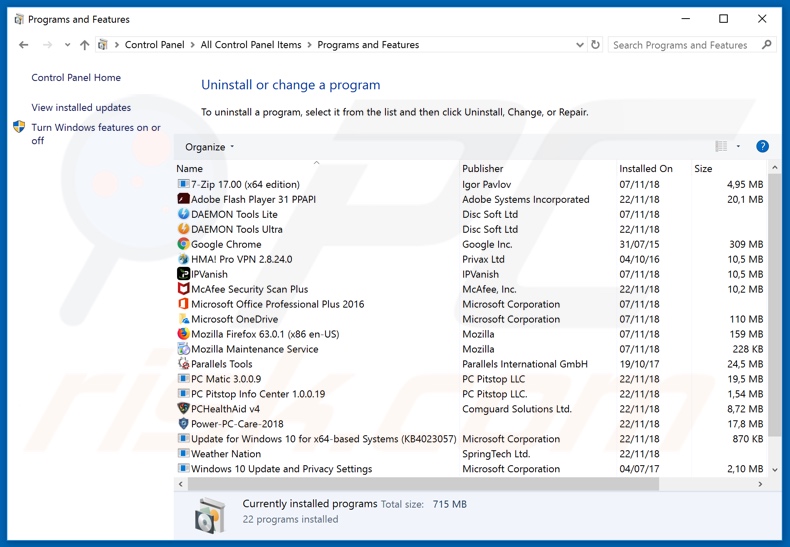
Nella finestra di disinstallazione programmi: cercare ogni programma sospetto recentemente installato, selezionare queste voci e fare clic su "Disinstalla" o "Rimuovi".
Dopo la disinstallazione, eseguire la scansione del computer alla ricerca di eventuali componenti indesiderati rimasti o infezioni di malware possibili con Il miglior software anti-malware.
SCARICA il programma di rimozione per infezioni da malware
Combo Cleaner controlla se il tuo computer è infetto. Per utilizzare tutte le funzionalità, è necessario acquistare una licenza per Combo Cleaner. Hai a disposizione 7 giorni di prova gratuita. Combo Cleaner è di proprietà ed è gestito da RCS LT, società madre di PCRisk.
Come rimuovere un adware dai browser:
Video che mostra come rimuovere i reindirizzamenti del browser:
 Rimuovere componenti aggiuntivi malevoli da Internet Explorer:
Rimuovere componenti aggiuntivi malevoli da Internet Explorer:
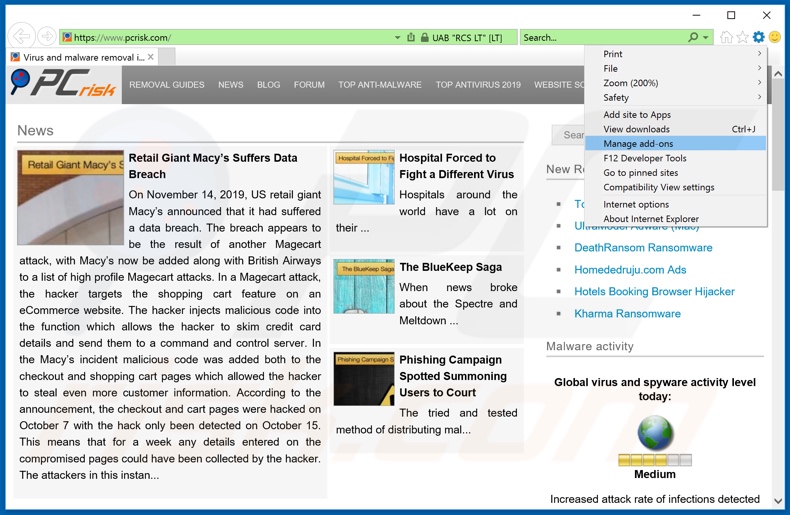
Fare clic sull'icona "ingranaggio"![]() (nell'angolo in alto a di Internet Explorer), selezionare "gestisci componenti aggiuntivi" e selezionare ogni programma sospetto recentemente installato e cliccare su "Rimuovi".
(nell'angolo in alto a di Internet Explorer), selezionare "gestisci componenti aggiuntivi" e selezionare ogni programma sospetto recentemente installato e cliccare su "Rimuovi".
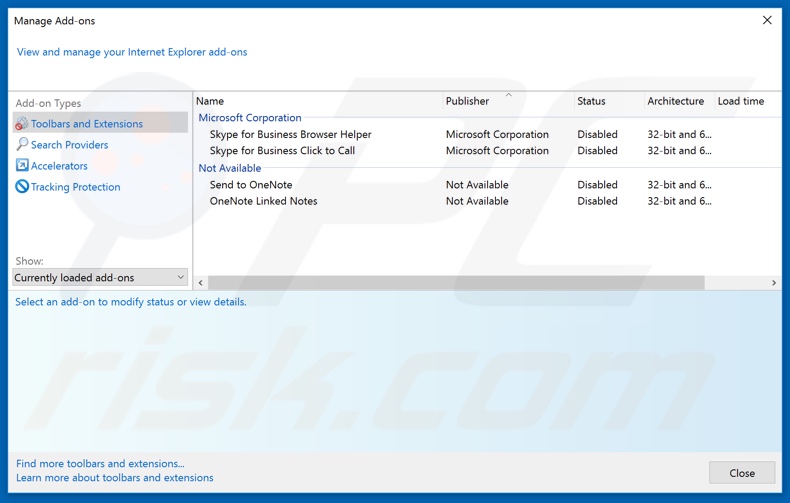
Metodo opzionale:
Se continui ad avere problemi con la rimozione di possibili infezioni da malware, ripristinare le impostazioni di Internet Explorer di default.
Windows XP: Fare clic su Start, fare clic su Esegui, nel tipo di finestra inetcpl.cpl ha aperto Nella finestra aperta fare clic sulla scheda Avanzate, quindi fare clic su Ripristina.

Windows Vista e Windows 7: Fare clic sul logo di Windows, nella casella Tipo di ricerca start inetcpl.cpl e fare clic su Inserisci. Nella finestra aperta fare clic sulla scheda Avanzate, quindi fare clic su Ripristina.

Windows 8: Aprire Internet Explorer e fare clic sull'icona ingranaggio. Selezionare Opzioni Internet. Nella finestra aperta, selezionare la scheda Avanzate e fare clic sul pulsante Reset.

Nella finestra aperta, selezionare la scheda Avanzate

Fare clic sul pulsante Reset.

Confermare che si desidera ripristinare le impostazioni di Internet Explorer di default facendo clic sul pulsante Reset.

 Rimuovere componenti aggiuntivi malevoli da Google Chrome:
Rimuovere componenti aggiuntivi malevoli da Google Chrome:
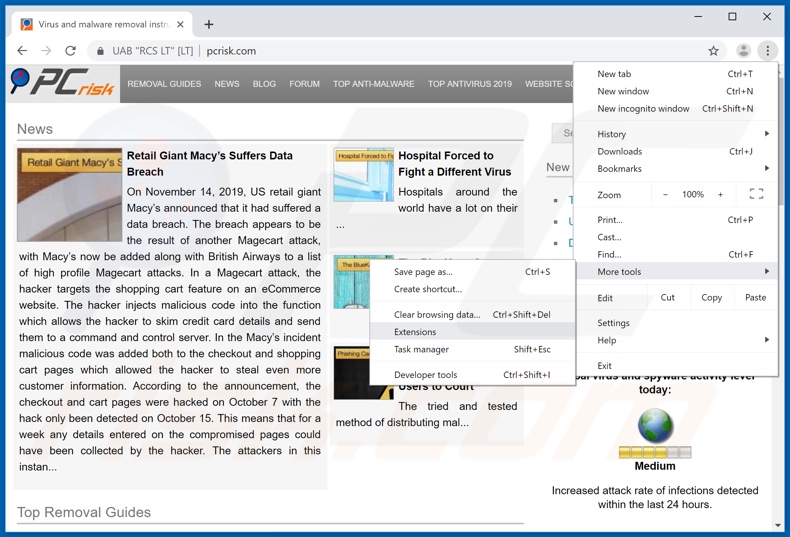
Fare clic sull'icona di menu Chrome ![]() (in alto a destra di Google Chrome), selezionare "Strumenti" e fare clic su "Estensioni". Individuare Maps Now ed ogni programma sospetto, selezionare queste voci e fare clic sull'icona del cestino.
(in alto a destra di Google Chrome), selezionare "Strumenti" e fare clic su "Estensioni". Individuare Maps Now ed ogni programma sospetto, selezionare queste voci e fare clic sull'icona del cestino.
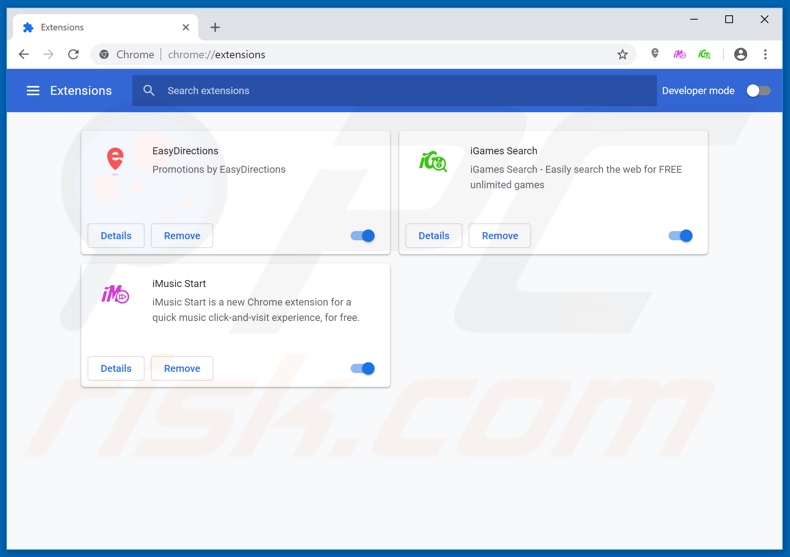
Metodo opzionale:
Se continuate ad avere problemi con la rimozione di possibili infezioni da malware, resettate le impostazioni di Google Chrome. Cliccate sull'icona menu du Chrome ![]() (nell'angolo in alto a destra di Google Chrome) e selezionate Impostazioni. Scendete fino in fondo. Cliccate sul link Avanzate….
(nell'angolo in alto a destra di Google Chrome) e selezionate Impostazioni. Scendete fino in fondo. Cliccate sul link Avanzate….

Scendete fino in fondo alla pagina e cliccate su Ripristina (Ripristina le impostazioni originali).

Nella finestra che si aprirà, confermate che volete ripristinare Google Chrome cliccando su Ripristina.

 Rimuovere plug-ins canaglia da Mozilla Firefox:
Rimuovere plug-ins canaglia da Mozilla Firefox:
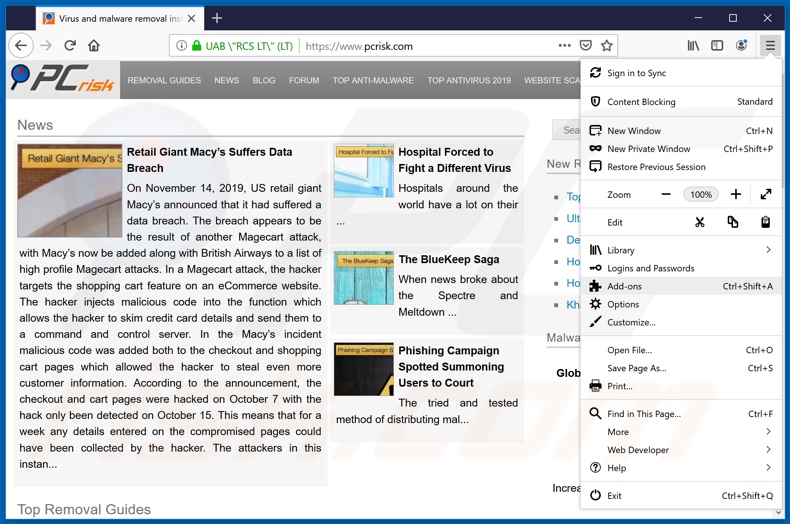
Fai clic sul menu Firefox![]() (nell'angolo in alto a della finestra principale), selezionare "componenti aggiuntivi". Clicca su "Estensioni", nella finestra che si apre, cercare e rimuovere ogni plug in sospetto recentemente installato.
(nell'angolo in alto a della finestra principale), selezionare "componenti aggiuntivi". Clicca su "Estensioni", nella finestra che si apre, cercare e rimuovere ogni plug in sospetto recentemente installato.
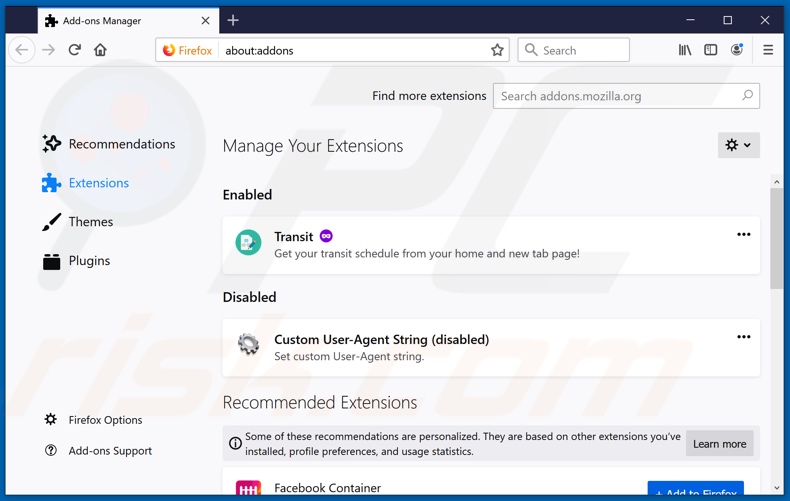
Metodo Opzionale:
Gli utenti di computer che hanno problemi con la rimozione di possibili infezioni da malware, possono ripristinare le impostazioni di Mozilla Firefox.
Apri Mozilla Firefox, in alto a destra della finestra principale fare clic sul menu Firefox, ![]() nel menu aperto fare clic sull'icona Open Menu Guida,
nel menu aperto fare clic sull'icona Open Menu Guida, ![]()

Selezionare Informazioni Risoluzione dei problemi.

nella finestra aperta fare clic sul pulsante Ripristina Firefox.

Nella finestra aperta confermare che si desidera ripristinare le impostazioni di Mozilla Firefox predefinite facendo clic sul pulsante Reset.

 Rimuovi estensioni malevole da Safari:
Rimuovi estensioni malevole da Safari:

Assicurati che il tuo browser Safari è attivo, fare clic sul menu Safari, e selezionare Preferenze ....

Nella finestra aperta cliccare Estensioni, individuare qualsiasi estensione sospetta installato di recente, selezionarla e cliccare su Disinstalla
Metodo opzionale:
Assicurati che il tuo browser Safari sia attivo e clicca sul menu Safari. Dal menu a discesa selezionare Cancella cronologia e dati Sito...

Nella finestra aperta selezionare tutta la cronologia e fare clic sul pulsante Cancella cronologia.

 Rimuovi estensioni malevole da Microsoft Edge:
Rimuovi estensioni malevole da Microsoft Edge:

Fai clic sull'icona del menu Edge![]() (nell'angolo in alto a destra di Microsoft Edge), seleziona "Estensioni". Individua tutti i componenti aggiuntivi sospetti installati di recente e fai clic su "Rimuovi" sotto i loro nomi.
(nell'angolo in alto a destra di Microsoft Edge), seleziona "Estensioni". Individua tutti i componenti aggiuntivi sospetti installati di recente e fai clic su "Rimuovi" sotto i loro nomi.

Metodo opzionale:
Se i problemi con la rimozione di possibili infezioni da malware persistono, ripristinare le impostazioni del browser Microsoft Edge. Fai clic sull'icona del menu Edge ![]() (nell'angolo in alto a destra di Microsoft Edge) e selezionare Impostazioni.
(nell'angolo in alto a destra di Microsoft Edge) e selezionare Impostazioni.

Nel menu delle impostazioni aperto selezionare Ripristina impostazioni.

Seleziona Ripristina le impostazioni ai loro valori predefiniti. Nella finestra aperta, confermare che si desidera ripristinare le impostazioni predefinite di Microsoft Edge facendo clic sul pulsante Ripristina.

- Se questo non ha aiutato, seguire queste alternative istruzioni che spiegano come ripristinare Microsoft Edge.
Sommario:
 Più comunemente gli adware o applicazioni potenzialmente indesiderate si infiltrano nel browser Internet dell'utente attraverso il download di software gratuiti. Si noti che la fonte più sicura per il download di software libero è il siti degli sviluppatori. Per evitare l'installazione di adware bisogna stare molto attenti durante il download e l'installazione di software libero. Quando si installa il programma gratuito già scaricato scegliere le opzioni di installazione personalizzata o avanzata - questo passo rivelerà tutte le applicazioni potenzialmente indesiderate che vengono installate insieme con il vostro programma gratuito scelto.
Più comunemente gli adware o applicazioni potenzialmente indesiderate si infiltrano nel browser Internet dell'utente attraverso il download di software gratuiti. Si noti che la fonte più sicura per il download di software libero è il siti degli sviluppatori. Per evitare l'installazione di adware bisogna stare molto attenti durante il download e l'installazione di software libero. Quando si installa il programma gratuito già scaricato scegliere le opzioni di installazione personalizzata o avanzata - questo passo rivelerà tutte le applicazioni potenzialmente indesiderate che vengono installate insieme con il vostro programma gratuito scelto.
Assistenza di rimozione:
Se si verificano problemi durante il tentativo di rimozione di possibili infezioni da malware dal tuo computer, chiedere assistenza nel nostro forum rimozione malware.
Lascia un commento:
Se disponi di ulteriori informazioni su possibili infezioni da malware o la sua rimozione ti invitiamo a condividere la tua conoscenza nella sezione commenti qui sotto.
Fonte: https://www.pcrisk.com/removal-guides/16417-call-microsoft-helpline-pop-up-scam
Condividi:

Tomas Meskauskas
Esperto ricercatore nel campo della sicurezza, analista professionista di malware
Sono appassionato di sicurezza e tecnologia dei computer. Ho un'esperienza di oltre 10 anni di lavoro in varie aziende legate alla risoluzione di problemi tecnici del computer e alla sicurezza di Internet. Dal 2010 lavoro come autore ed editore per PCrisk. Seguimi su Twitter e LinkedIn per rimanere informato sulle ultime minacce alla sicurezza online.
Il portale di sicurezza PCrisk è offerto dalla società RCS LT.
I ricercatori nel campo della sicurezza hanno unito le forze per aiutare gli utenti di computer a conoscere le ultime minacce alla sicurezza online. Maggiori informazioni sull'azienda RCS LT.
Le nostre guide per la rimozione di malware sono gratuite. Tuttavia, se vuoi sostenerci, puoi inviarci una donazione.
DonazioneIl portale di sicurezza PCrisk è offerto dalla società RCS LT.
I ricercatori nel campo della sicurezza hanno unito le forze per aiutare gli utenti di computer a conoscere le ultime minacce alla sicurezza online. Maggiori informazioni sull'azienda RCS LT.
Le nostre guide per la rimozione di malware sono gratuite. Tuttavia, se vuoi sostenerci, puoi inviarci una donazione.
Donazione
▼ Mostra Discussione